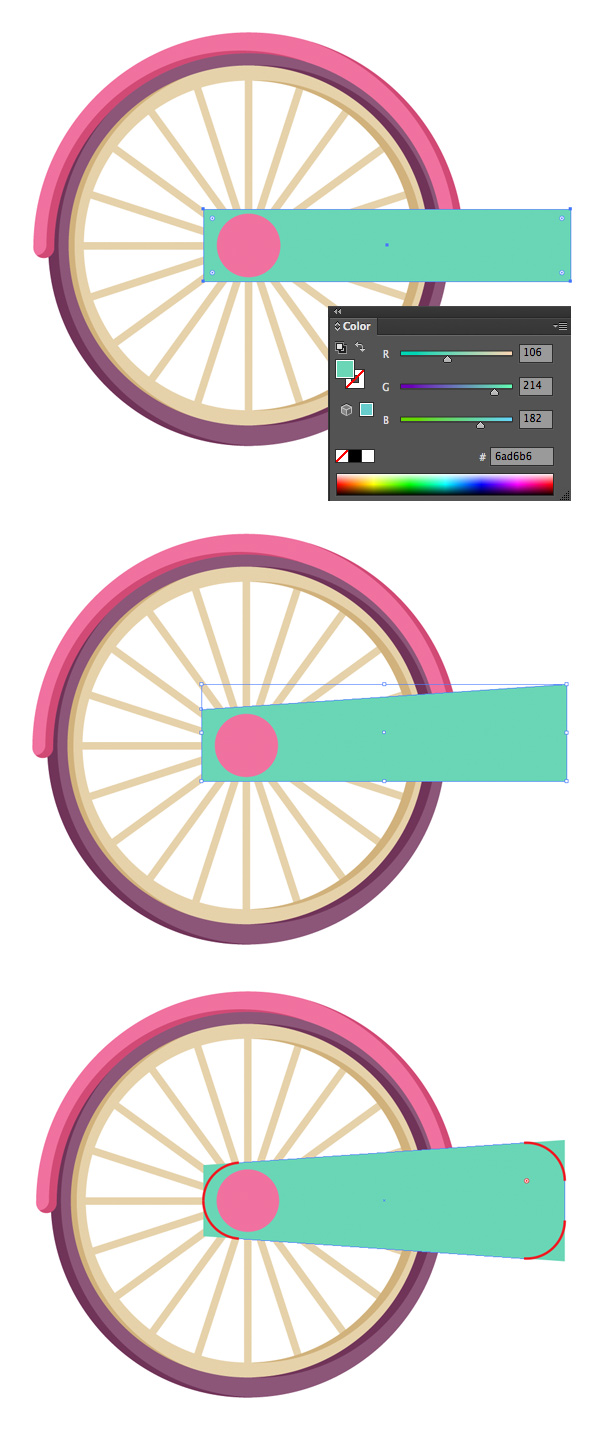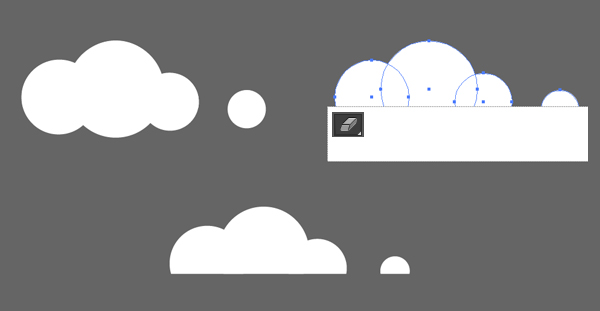تابستان فصل در آوردن دوچرخه ها از انبار و دوچرخه سواری است ! هنوز یک ماه دیگر از تابستان در پیش رو است پس بیایید با روش جالب رسم دوچرخه مسطح در طراحی ادوبی و استفاده از اشکال ساده و استفاده از نظرات موجود در پنل ضربه ای و عملیات های گوناگون راه یابی دوچرخه سواری کنیم . بیایید شروع کنیم !
1. چرخ های دوچرخه را رسم نمایید
مرحله اول
ما از قسمت لازم و ضروری و مهم دوچرخه شروع مینماییم . و اول از همه یک لاستیک میکشیم . با کمک ابزار Ellipse یک دایره 150*150px میکشیم . رنگ پر را none میکنیم و رنگ ضربه ای را در پنل رنگها بنفش تیره میکنیم . وارد پنل ضربه ای شده و حجم آن را 8 pt تنظیم میکنیم .
از یک دایره با ضربه یک لاستیک میسازیم
 مرحله دوم
مرحله دوم
بیایید دایره مان را به حفره هایی تبدیل کنیم و یک سایه روشن به آن بزنیم و لاستیک را تا میتوانیم سه بعدی تر میکنیم . وارد Object> Expand> Stroke شوید . حالا ما یک مسیر ترکیبی حلقه ای شکل دارید .
از شکل کپی بگیرید و آن را دوبار در جلو قرار دهید (Control-C>Control-F >Control-F ) . شکل بالایی را انتخاب نموده و با کمک کلید های حرکتی آن را کمی به سمت راست بکشید ( من شکل بالا را خلاصه نموده ام بنابراین در تصویر زیر قابل مشاهده میباشد ).
دایره لاستیک خلاصه شده را بزرگ نمایید
و در اینجا حقه ای زده ایم . شکلی را که حرکت داده ایم و شکل زیر آن را انتخاب کنید . با استفاده از کاربرد Minus Front در راه یاب شکل ها را کات کرده تا فقط دو تکه از شکل باقی بماند . حالت ترکیبی را در پنل شفافیت روی Multiply قرار داده و رنگ آن را تنظیم نمایید و شکل ها را تبدیل به سایه ای دقیق و ظریف نمایید . ما از این روش بیشتر استفاده کرده و سایه های نیمه شفاف به سایر قسمت های دوچرخه مان میزنیم .
در حالت ترکیبی چند گانه ایجاد سایه می نماییم
مرحله سوم
از شکلی که رسم کرده ایم کپی گرفته و دو برابر آن را درون اولین شکل قرار می دهیم و آن را کوچک تر مینماییم . رنگ شکل داخلی را تبدیل به بژ روشن کرده و قاب رسم میکنیم .
رسم یک قاب درون لاستیک
مرحله چهارم
حالا میخواهیم چند تا پره چرخ به آن اضافه نماییم .با کمک ابزار Line Segment یک خط عمودی رسم کنید . کلید شیفت را فشرده و حجم آن را تا 3 pt تنظیم نمایید و رنگ آن را همان بژی بزنید که در قاب داشتیم . خط را انتخاب نمایید و روی آیکون Tool Rotate در پنل تولز دابل کلیک کنید . در پنجره پایین آمده Rotate Option اندازه زاویه چرخشی را تا 90 درجه تنظیم و خط مان را به صورت افقی قرار میدهیم . دکمه کپی را کلیک کرده تا دو خط موازی به دست آید .
حال بیایید پره ها را چند برابر کنیم . خطوط موازی را انتخاب نموده و پنجره Rotate Option را مجددا باز نمایید . زاویه را 360/20 تنظیمکنید . این بار طراحی ادوبی به صورت اتوماتیک میزان مناسب زاویه را برای 20 نسخه محاسبه مینماید . دکمه کپی را کلیک کرده و سپس آخرین کارمان را با فشردن Contrl-D چندین بار تکرار مینماییم و نسخه های زیادی از پره ها تهیه میکنیم .
پره ها را به چرخ ها اضافه می نماییم
مرحله پنجم
حال بیایید گلگیر چرخ ها را اضافه کنیم . یک دایره به همان اندازه چرخ مان رسم کرده و در بالا قرار می دهیم و چرخ ها را میپوشانیم . رنگ های Fill و Swap را با هم تعویض نموده و اندازه ضربه ها را تا 8 نقطه تنظیم کرده و یک شکل خلاصه باریک از آن میسازیم .
حالا با استفاده از ابزار Scissors روی نقاط راست و چپ کلیک می کنیم . با این کار شکل ما به دو نیمه مساوی تقسیم می گردد . نیمه پایینی را حذف نمایید . و برای نیمه بالایی حجم 8 pt را انتخاب کنید و راس و گوشه را در پنل Stroke به قسمت وسط بیاورید .
ساختن یک گلگیر از یک دایره 1
مرحله ششم
ابتدا وارد Object> Expand the fender شوید و آن را با صورتی دخترانه پر کنید و سایه ای را با استفاده از Minus Front مانند قبل به آن اضافه نمایید . یک دایره 25*25 px درون چرخ ها رسم کنید و با استفاده از پنل Align آن را با شی اصلی تنظیم نمایید و آن را درست در وسط چرخ قرار دهید .
گلگیر را بزرگ نموده و آن را صورتی نمایید .
2. اجزا بیشتری به دوچرخه مان اضافه نمایید
مرحله اول
بیایید پنلی را رسم کنیم که زنجیر چرخ را بپوشاند . با کمک Rectangle Tool یک چهار گوش باریک آلومینیومی بسازید و آن را به صورت افقی قرار دهید . با استفاده از Direct Selection نقطه سمت راست بالا را انتخاب کرده و با فشار کلیدهای حرکتی چندین بارآن را به سمت بالا میکشیم یا با پایین نگه داشتن کلید شیفت و فشار کلید حرکتی بالا آن را به جای بزرگتری میفرستیم . همین کار را با نقطه سمت راست پایین تکرار میکنیم .
با استفاده از ویژگی های Corner طراحی ادوبی گوشه ها را گرد میکنیم : شکل را انتخاب نموده و همانطور که علائم باریک دایره ای نزدیک هر گوشه را میبینید هر کدام آنها را تا جایی که امکان دارد بکشید . اگر شما از انواع قدیمی برنامه استفاده مینمایید در استفاده از Effect > Stylize> Round Corner با دست باز عمل نمایید .
زنجیر چرخی پوشیده در یک چهار گوش بسازید
مرحله دوم
دایره صورتی چرخ ها را انتخاب کنید و کلید Alt و شیفت را با هم فشار داده و دایره را به سمت راست بکشید تا یک کپی از آن داشته باشید . کپی دایره را کمی بزرگتر نمایید و یکی دیگر در بالا به آن اضافه کنید . شما میتوانید گوشه های قسمت راست شکل الومینیومی را با انتخاب همه نقاط سمت راست گردتر نمایید و مجددا Live Corner را برای افزایش گردی استفاده نمایید .
جزئیاتی اضافه کنید تا زنجیر چرخ را در قاب قرار دهید
مرحله سوم
با استفاده از Segment یا Pen یک ضربه مورب کوچک با حجم 5 pt برای بازوی لنگ بکشید . یک پدال در بالای آن با کمک ابزار Rectangle یا Rounded Rectangle Tool اضافه نمایید .
اضافه کردن بازوی لنگ و یک پدال
مرحله چهارم
یک خط باریک و ظریف با حجم 10 pt برای تیوب صندلی بکشید . و یک خط باریکتر به آن اضافه کنید طوری که عمود بر تیوب صندلی باشد و و یک سه گوش بسازید .یک صندلی صورتی در بالا با کمک ابزار Rounded Rectangle بسازید .
ساختن یک میله برای تیوب صندلی و اضافه کردن صندلی
مرحله پنجم
حالا چرخ را انتخاب کنید Alt و شیفت را فشار داده و بکشید تا یک کپی بگیرید و چرخ جلویی را رسم کنید . بیایید گلگیر چرخ جلو را کمی بچرخانیم . گلگیر را انتخاب کنید از ابزار Rotate برای قرار دادن مرکز چرخش در وسط چرخ جلو استفاده کنید ( Alt-Click در وسط ) و کلید ماوس را رها کرده تا پنجره Rotate Option باز شود . اندازه زاویه را تا 20 درجه تنظیم کنید .
با فشردن Alt – Shift و کپی تیوب صندلی تیوب جلویی را در جلو دوچرخه مان اضافه کنید . بنابراین خطوط موازی میشوند .
ساختن چرخ جلویی
مرحله ششم
حالا نوبت آن است که سپر و فرمان به دوچرخه مان اضافه کنیم . چند خط با گوشه های تیز با کمک ابزار Pen بکشید . نقطه تکیه گاه را در وسط انتخاب نموده و از نوار کنترل در بالا آن را ملایم نمایید . سپر رسم شده را دو برابر کرده و رنگ کپی صورتی را تغییر میدهیم . شکل را انتخاب کرده از ابزار Eraser برای حذف اغلب جاهای کپی استفاده میکنیم و فقط یک قسمت کوچک را برای دسته باقی می گذاریم .
اضافه کردن فرمان
مرحله هفتم
دو تیوب بیشتر وصل کننده دو قسمت دوچرخه را اضافه کنید . تیوب بالایی را با ابزار Curvature خم کرده و یک قوس ملایم بسازید .
تیوب های بیشتری برای وصل کردن قسمت های دوچرخه اضافه نمایید
مرحله هشتم
بیایید برخی جزئیات را اضافه کنیم تا تصویرمان ظاهر کاملی داشته باشد . پوشش زنجیر چرخ را انتخاب کرده و وارد Object > Path > Offset Path میشویم . اندازه خمیدگی را -5 px میگیریم بنابراین یک شکل جدید درون شکل انتخاب شده قرار میدهیم . شکل را تیره تر نموده و بعضی اجزا را به دلخواه به دوچرخه مان اضافه میکنیم .
برای نوشتن یک متن ساده و زیبا یک چهار گوش بژ روشن در پایین پنل طرح برای زمینه انتخاب میکنیم و نقاط تیره تر روی زمینه اطراف چرخ ها اضافه میکنیم .
جزئیات بیشترو زمینه به تصویر اضافه کنید
مرحله نهم
در نهایت بیایید ابرهایی را رسم کنیم که میتوانیم بالای تصویرمان قرار دهیم . از ابزار Ellipse برای کشیدن یک ردیف دایره های سفید که لایه لایه روی هم افتاده اند استفاده می کنیم . دایره ها را انتخاب می کنیم و از ابزار Ellipse استفاده کرده کلید Alt را گرفته و ابزار Eraser را بالای قسمت پایین ابر میکشیم و یک چهار گوش سفید میکشیم . وقتی دکمه ماوس را رها میکنیم کل قسمت های غیر لازم پاک میشوند ابر پفکی ما آماده است.